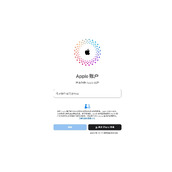Excel表格中怎么隐藏工作表、行、列?
作者:袖梨
2022-06-27
如何隐藏工作表
步骤一:如我在excel工作溥中创建一个工作表,如“AAA”、“BBB”、“CCC”,在AAA表中输入office相关组件。
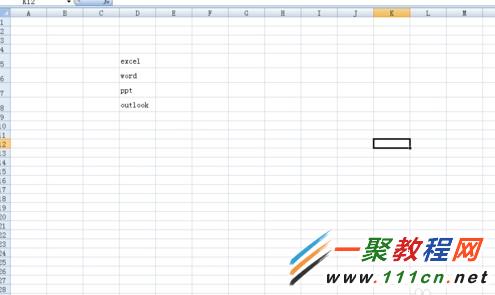
步骤二:然后我们点击左下角的“AAA”表,然后右击在弹出菜单点击“隐藏”即可。
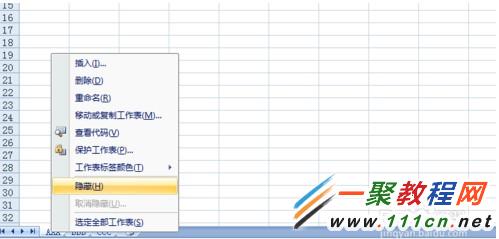
步骤三:如果想恢复AAA表的话我们右击点击“BBB”然后在弹出菜单点击“取消隐藏”,这样AAA表就显示出来了。
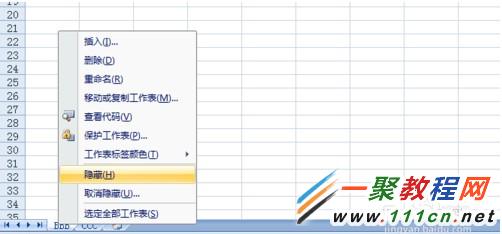
如何隐藏列或行
步骤一:如下图所示我们要把D列隐藏掉我们先选中D列。
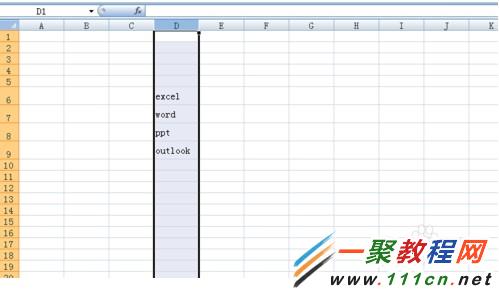
步骤二:然后右击,在弹出菜单点击“隐藏”,确定即可,D列就隐藏起来了。

步骤三:如果要把D列显示出来我们只要在C或E列右击,然后在弹出菜单点击“取消隐藏”,这样D列就出来饿了。

相关文章
精彩推荐
-
 下载
下载疯狂医院达什医生中文版(Crazy Hospital)
模拟经营 疯狂医院达什医生中文版(Crazy Hospital)疯狂医院达什医生最新版是一款医院模拟经营类游戏,逼真的场景画
-
 下载
下载宝宝庄园官方版
模拟经营 宝宝庄园官方版宝宝庄园官方版是一款超级经典好玩的模拟经营类型的手游,这个游
-
 下载
下载桃源记官方正版
模拟经营 桃源记官方正版桃源记是一款休闲娱乐类的水墨手绘风格打造的模拟经营手游。玩家
-
 下载
下载长途巴士模拟器手机版
模拟经营 长途巴士模拟器手机版长途巴士模拟器汉化版是一款十分比真好玩的大巴车模拟驾驶运营类
-
 下载
下载房东模拟器最新版2024
模拟经营 房东模拟器最新版2024房东模拟器中文版是一个超级有趣的模拟经营类型的手游,这个游戏